- Escribir los 10 primeros números
naturales.
- Escribir los 100 primeros números naturales.
- Escribir los 20 primeros números pares.
- Escribir los 20 primeros números impares.
- Pide el nombre de 10 frutas por teclado.
- Pide el nombre de 10 frutas por teclado y llévalos a un fichero llamado p58-frutas.txt. Muestra el contenido del fichero ordenado.
- Pide un número por teclado y muestra la tabla de multiplicar de ese número.
- Hacer un script mediante el cual todos los valores que introduzcamos por línea de comandos los lleve a un fichero p58-mifich.txt , ordene este fichero p58mifich-ordenado.txt, muestre el contenido de los dos ficheros, y por último que borre el primer fichero p58-mifichero.txt.
- Hacer un script mediante el cual todos los valores que introduzcamos por línea de comandos nos lo muestre después de ejecutar el script.
- Hacer un script mediante el cual imprima en un fichero p10-num.txt los números del 1545.
- Hacer un script mediante el cual cree un fichero p511pares.txt con los 100 primeros números pares.
- Hacer un script mediante el cual todos los valores que introduzcamos en la linea del for los imprima por pantalla.
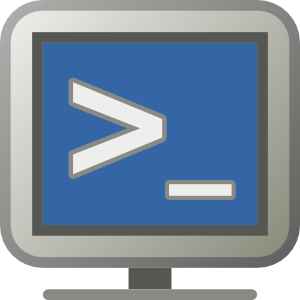
-------------------------------------
clear
echo "Los 10 primeros numeros narutales con for"
echo "-----------------------------------------"
for (( i=0; i<11 br="" i="i+1">
do
echo $i
done
echo ""
-------------------------------------
clear
echo "Los 100 primeros numeros naturales con for"
echo "-------------------------------------------"
for (( i=1; i<101 br="" i="">do
echo "$i"
done
echo ""
echo "Estos han sido los 100 primeros numeros naturales con for"
echo ""
-------------------------------------
clear
echo "Los 20 primeros numero PARES con for"
echo "------------------------------------"
cont=1
for (( i=1; cont<21 br="" i="">do
div=`expr $i % 2`
if test $div -eq 0
then
echo "$i"
cont=`expr $cont + 1`
fi
done
-------------------------------------
clear
cont=1
for (( i=1; cont<21 br="" i="">do
div=`expr $i % 2`
if test $div -ne 0
then
echo "$i"
cont=`expr $cont + 1`
fi
done
-------------------------------------
clear
echo "PEDIR 10 FRUTAS POR TECLADO"
echo "------------------------"
echo ""
for (( f=1; f<=10; f++ ))
do
echo "Dime el nombre de frutas"
echo "$fª fruta:"
read fruta
done
echo ""
-------------------------------------
clear
echo "PROGRAMA DE ALMACENAMIENTO DE FRUTA EN UN FICHERO CON FOR"
echo "---------------------------------------------------------"
echo ""
fruta=vacio
echo $fruta > p58-fruta.txt
for (( f=1; f<=10; f++ ))
do
echo "Dime el nombre de frutas"
echo "$fª fruta:"
read fruta
echo $fruta >> p58-fruta.txt
echo ""
done
echo "Listado ordenado de todas las frutas del archivo"
echo `sort p58-fruta.txt`
echo ""
-------------------------------------
clear
echo "Tabla de multiplicar del numero:"
read num
echo "................................."
for (( num2=0; num2<=10; num2++ ))
do
mult=`expr $num \* $num2`
echo "$num x $num2 = $mult"
done
echo ""
-------------------------------------
clear
echo $valores > p58mifich.txt
for valores in $*
do
echo $valores >> p58mifich.txt
done
sort p58mifich.txt > p58mifich-ordenado.txt
echo "Contenido del fichero p58mifich.txt"
echo "------------------------------------"
echo `cat p58mifich.txt`
echo ""
echo "Contenido del fichero p58mifich-ordenado.txt"
echo "---------------------------------------------"
echo `cat p58mifich-ordenado.txt`
echo ""
echo "El primer fichero se ha borrado correctamente"
echo `rm p58mifich.txt`
echo ""
-------------------------------------
clear
echo "Los valores que has introducido son:"
echo "------------------------------------"
for valores in $*
do
echo "$valores"
done
echo ""
-------------------------------------
clear
echo `$i > p10-num.txt`
for (( i=1; i<=1545; i++ ))
do
echo $i >> p10-num.txt
done
echo `cat p10-num.txt`
echo "-------------------"
echo "Numeros comprendidos del 1 al $1"
echo ""
-------------------------------------
clear
cont=0
for (( i=0; cont<=100; i++ ))
do
mult=`expr $i % 2`
if test $mult -eq 0
then
echo "$i"
cont=`expr $cont + 1`
fi
done
echo "------------------"
echo "Estos fueron los 100 numeros PARES"
echo ""
-------------------------------------
clear
echo ""
echo "Los valores introducidos son:"
for valores in $*
do
echo "$valores"
done
echo ""